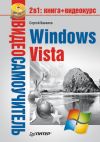Текст книги "350 лучших программ для Windows 7"

Автор книги: Сергей Уваров
Жанр: Программы, Компьютеры
сообщить о неприемлемом содержимом
Текущая страница: 5 (всего у книги 19 страниц) [доступный отрывок для чтения: 6 страниц]
Производитель: Р. Габсалихов (http://grasoft.narod.ru).
Статус: бесплатная.
Размер дистрибутива: 824 Кбайт.
Программа FreeSpacer (рис. 1.28) предназначена исключительно для очистки жесткого диска и не содержит дополнительных инструментов.

Рис. 1.28. Окно программы FreeSpacer
Перед началом сканирования винчестера в настройках FreeSpacer можно указать, в каких папках необходимо искать неиспользуемые файлы, добавить маски файлов, которые будут определяться программой как временные, и определить исключения. Если нужно быстро очистить жесткий диск, то можно запустить FreeSpacer с настройками по умолчанию. Утилита выдаст длинный список найденных файлов, из которых можно выбрать подлежащие удалению.
ВНИМАНИЕ
Программа не создает точку отката, поэтому удалять файлы необходимо очень осторожно, чтобы не потерять важные данные. Нив коем случае не стоит бездумно выделять все найденные программой файлы и избавляться от них (это касается не только программы FreeSpacer).
Производитель: O&O Software (www.oo-software.com).
Статус: коммерческая.
Размер дистрибутива: 16,7 Мбайт.
Данная программа позволяет дефрагментировать жесткий диск. При ее запуске выводится сообщение о начале автоматического мониторинга. При необходимости вы можете запустить дефрагментацию вручную или с помощью специального мастера задать автоматическую дефрагментацию, для которой можно назначить расписание. Приложение предоставляет пользователям понятный и удобный интерфейс. Чтобы выяснить, нужна ли дефрагментация, следует выделить значок необходимого диска в окне программы и нажать кнопку Analysis (Анализ) в группе System Status (Состояние системы) на вкладке Defragmentation (Дефрагментация). После проверки будет показан процент фрагментированных файлов, а на графике фрагментированные области отобразятся красным цветом. Для запуска дефрагментации щелкните на ссылке Defragment Computer (Дефрагментация компьютера).
Производитель: Sysinternals (http://live.sysinternals.com).
Статус: бесплатная.
Размер дистрибутива: 225 Кбайт.
Утилита PageDefrag – незаменимый помощник стандартного дефрагментатора Windows – предназначена для работы со SWAP-файлом. Главное окно программы содержит список файлов для оптимизации. Расписание настраивается пользователем. Эффективность применения утилиты вы заметите уже после проведения первой дефрагментации. В частности, файл подкачки, состоявший до этого из шести-восьми фрагментов, может уменьшиться до одного-двух фрагментов.
Производитель: Pointstone Software (http://www.pointstone.com/download).
Статус: коммерческая.
Размер дистрибутива: 3,7 Мбайт.
Многофункциональная программа System Cleaner (рис. 1.29) содержит базу с более чем 100 расширениями временных файлов, благодаря чему эффективнее других программ очищает компьютер от разнообразного «мусора».
Утилита освобождает свободное место на жестком диске, удаляя временные и CHK-файлы и очищая историю, кэш Internet Explorer, Корзину и т. д.; сканирует систему для выявления «мертвых» ярлыков в меню Пуск и на Рабочем столе; дает пользователю возможность самому выбирать расширения, файлы с которыми следует найти и удалить; очищает директории, содержащие временные файлы (такие как WINDOWS/Temp), дает возможность выбирать другие папки для анализа и удаления временных файлов. Программа имеет продуманную систему поиска: пользователь может выбрать для сканирования файлы с заданными атрибутами, размером или с изменениями за определенный период времени.
Удаляя ненужные файлы, System Cleaner позволяет пользователю самостоятельно решить, нужно ли удалить все файлы в Корзину, переместить их в определенную папку, сжать данные в ZIP-файлы, также переместив в определенную заранее директорию, или полностью очистить от найденных файлов жесткий диск.

Рис. 1.29. Окно программы System Cleaner
Если какие-то данные были удалены по ошибке (если, конечно, вы не выбрали вариант безвозвратного удаления всех найденных файлов с диска), то можно восстановить их с помощью специального мастера Rescue Manager (Диспетчер восстановления).
Работа с драйверамиПроизводитель: DriverHeaven (http://www.drivercleaner.net).
Статус: коммерческая.
Размер дистрибутива: 7,21 Мбайт.
Производители современного аппаратного обеспечения практически каждую неделю обновляют драйверы для своих устройств. Иногда использование свежей версии драйвера раскрывает в устройстве новые возможности. Однако часто новый драйвер устанавливается поверх старого некорректно и приходится полностью удалять драйверы, чтобы начать установку заново.
Утилита DH Driver Cleaner предназначена для автоматизации процесса корректного удаления драйверов из операционной системы. Описываемая версия используется для удаления драйверов компаний ATI, NVIDIA, 3DFX, Sis и Realtek. Программа функционирует в обычном и расширенном режимах работы (последний предназначен для пакетного удаления драйверов одновременно четырех разных производителей). Полезные дополнения к программе – мастер удаления драйверов и ненужных CAB-файлов. Создатели утилиты предусмотрели резервное сохранение удаляемых файлов, а также их восстановление.
Производитель: HunterSoft (http://www.zhangduo.com).
Статус: коммерческая.
Размер дистрибутива: 1,82 Мбайт.
Опытные пользователи обычно имеют полный набор драйверов для своего аппаратного обеспечения, позволяющий быстро вернуться к прежнему состоянию. Что же делать, если исходных файлов установки нет? В этом случае лучше использовать утилиту My Drivers, которая поможет вам сохранить любые драйверы устройств, находящихся в компьютере.
Интерфейс программы (рис. 1.30) не содержит никаких изысков – только то, что нужно для максимально удобной работы.

Рис. 1.30. Интерфейс программы My Drivers
Утилита позволяет найти все драйверы, установленные в системе. Чтобы просмотреть список устройств, которые требуют установки драйверов, воспользуйтесь кнопкой Поиск драйвера. Драйверы можно сохранить по отдельности или все вместе, просто выбрав для этого соответствующие устройствам папки, а также создав CAB-архив или EXE-инсталлятор. Программа также позволяет выполнять все операции с драйверами (удалять, восстанавливать старый драйвер или устанавливать новый).
Быстрый запуск программ и редактирование автозагрузкиПроизводитель: Computent Systems (http://www.computentsystems.de/software.htm).
Статус: бесплатная.
Размер дистрибутива: 830 Кбайт.
Утилита getStarted!XP – полноценная бесплатная альтернатива программе TurboLaunch (см. далее). Принцип ее работы основан на использовании плавающих панелей.
После установки утилиты в верхней части экрана появится панель с несколькими кнопками (рис. 1.31).

Рис. 1.31. Панель инструментов программы getStartedlXP
Чтобы добавить новую программу, нужно просто перетащить на эту панель ее ярлык. При разрешении экрана 1024 х 768 панель вмещает до 20 значков. Если вам этого будет недостаточно – уменьшите размер значков. Таким образом вы сможете добавить еще около 10 программ. Дополнительные возможности утилиты – указание положения панели на экране (справа или слева), определение последовательности значков вручную и изменение названия ярлыка.
Производитель: White Town Software (http://www.whitetown.com/ru/links.php3).
Статус: бесплатная.
Размер дистрибутива: 33 Кбайт.
Red Button – очень функциональная утилита для быстрого вызова не только приложений, но и всего, что можно запустить. С ее помощью можно быстро перезагружать операционную систему компьютера, переключать и запускать программы через Диспетчер задач (строка меню Task Manager), быстро обращаться к ярлыкам Рабочего стола и вызывать приложения, создавать папки Избранное (строка Favourites) для быстрого доступа к программам, открывать и закрывать лоток привода компакт-дисков.
После запуска утилиты появляется значок в виде красной кнопки. Для вызова меню быстрого запуска (рис. 1.32) необходимо щелкнуть на этом значке правой кнопкой мыши.

Рис. 1.32. Меню программы Red Button
Производитель: r2 studios (http://r2.com.au/software.php?page=2&show=startdelay).
Статус: бесплатная.
Размер дистрибутива: 979 Кбайт.
Утилита Startup Delayer предназначена для управления запущенными приложениями. Если при запуске Windows одновременно начинает работу большое количество программ, то ресурсы системы расходуются неэкономно. Startup Delayer позволяет избежать этого: назначается интервал между запуском программ, загружаемых при старте системы. Таким образом, они будут запускаться не одновременно, а последовательно. Вместо графического режима работы программы (рис. 1.33) можно выбрать невидимый.

Рис. 1.33. Графический режим работы Startup Delayer
Утилиту можно применять в многопользовательских системах, определив список автозагрузки отдельно для каждой учетной записи и для всех пользователей сразу.
Производитель: С. Тарасенко (http://supex.by.ru).
Статус: бесплатная.
Размер дистрибутива: 80 Кбайт.
Назначение утилиты Startup Extractor – управление системными программами, которые запускаются при старте Windows. Среди подконтрольных программе объектов – системный реестр, папка автозагрузки и файл win.ini. Утилита также поддерживает до 11 групп автозагрузки и отображает полную информацию о выбранных программах. Startup Extractor не требует установки и имеет интуитивно понятный интерфейс. Основные функции программы: добавление и удаление (методом перетаскивания) новых программ в список автозагрузки; редактирование параметров запускаемых программ; сохранение и восстановление списка автозагрузки; временное отключение программ; мониторинг добавления новых программ в список автозагрузки. Кроме того, программа позволяет получить быстрый доступ к Редактору реестра, Редактору файлов настройки, Планировщику заданий и основным системным папкам.
Производитель: Savard Software (http://www.savardsoftware.com/downloads.asp).
Статус: коммерческая.
Размер дистрибутива: 1,1 Мбайт.
Существует много различных утилит, позволяющих освободить Рабочий стол от беспорядочного набора ярлыков, часть которых часто ссылается на отсутствующие файлы. Одна из действительно интересных и полезных программ такого рода – панель быстрого запуска TurboLaunch.
После установки утилиты и настройки ее автозапуска при загрузке Windows значок TurboLaunch появляется в области уведомлений. С его помощью можно управлять программой. Вы можете создать любое количество вкладок с нужным набором столбцов и строк, клетки которых предназначены для добавления ярлыков наиболее используемых программ. Существует два варианта добавления ярлыков: методом Drag-and-Drop (перетащив мышью ярлык на нужную клетку) или с помощью окна, вызываемого щелчком на пустой клетке (таким образом можно настроить и другие, не менее важные параметры).
Вы можете настроить панель так, чтобы она постоянно находилась на Рабочем столе поверх всех открытых окон. Утилита также позволяет деактивизировать кнопку закрытия панели и определить постоянное место для панели на Рабочем столе, запретив ее перемещение.
Дополнительные возможности программы – редактирование шрифтов, назначение звуковых сигналов для каждой операции, защита паролем изменения параметров и закрытия программы.
Производитель: Xtort.net (http://xtort.net/freeware/xtort-software).
Статус: бесплатная.
Размер дистрибутива: 800 Кбайт.
Утилита XP SysPad дает возможность ускорить доступ к системным настройкам (рис. 1.34).

Рис. 1.34. Программа XP SysPad
Программа содержит следующие пункты меню:
♦ Admin (Администрирование) – включает в себя команды Certificate Manager (Управление сертификатами), Internet Connection Wizard (Мастер интернет-соединений), Shared Folder Management (Менеджер общих папок) и т. д., дающие возможность администратору оперативно настраивать компьютер и управлять им;
♦ Control Panel (Панель управления) – дублирует пункты Панели управления Windows;
♦ Directories (Каталоги) – обеспечивает быстрый доступ ко всем основным системным папкам Windows;
♦ My Menus (Мои меню) – содержит список всех основных каталогов (включая папки меню Пуск), чтобы обеспечить пользователю быстрый доступ к ним;
♦ Network (Сеть), Programs (Программы), System (Система) – содержат настройки, связанные с работой в сети Ethernet и Интернете, обеспечением быстрого доступа к основным приложениям Windows и системным компонентам.
Автоматизация задачПроизводитель: Vista Software (http://www.vtaskstudio.com).
Статус: коммерческая.
Размер дистрибутива: 6,8 Мбайт.
Данная программа дает возможность записывать любое действие, выполняемое пользователем, и точно его воспроизводить. Достаточно запустить программу и нажать кнопку Run (Выполнить), после чего приложение будет отслеживать все нажатия клавиш и любое движение указателя мыши. Все действия, которые были зафиксированы программой, могут быть точно воспроизведены в любое удобное время, в том числе и в то, которое было установлено в Планировщике задач. В настройках программы (рис. 1.35) можно управлять скоростью воспроизведения записанных действий. Кроме того, vTask Studio может создать исполняемый файл в формате EXE, при запуске которого будут повторяться записанные пользователем действия.

Рис. 1.35. Программа vTask Studio
Такую программу очень удобно использовать для упрощения повседневной работы. Если вам каждый день приходится открывать одни и те же программы и проделывать однообразные действия, то vTask Studio будет незаменима. Например, с ее помощью можно запускать почтовую программу и проверять почту, открывать определенные страницы в браузере и т. д. Программа также будет удобна при переустановке системы, когда придется инсталлировать программы: достаточно записать последовательность действий при установке – и в следующий раз vTask Studio сможет установить программу за вас.
Разработчик: MJT Net Ltd. (http://www.mjtnet.com).
Распространение: коммерческая.
Размер дистрибутива: 4,42 Мбайт.
Macro Scheduler – одна из наиболее эффективных программ, предназначенных для автоматизации задач. В общей сложности в ней реализовано три технологии их создания. С одной стороны, программа позволяет генерировать макросы автоматически – путем запоминания всех выполненных пользователем действий и самостоятельной генерации соответствующего программного кода. С другой стороны, в Macro Scheduler предусмотрена разработка задач в визуальном редакторе. Здесь можно ограничиться выбором предустановленных действий либо даже написать программный код вручную, что позволяет автоматизировать практически любую, даже самую трудоемкую задачу. Задачи могут запускаться вручную, выполняться по расписанию или при выполнении неких условий (нажатии горячих клавиш или возникновении событий, связанных с окнами/файлами/папками). Возможна компиляция созданных в программе скриптов в самостоятельные EXE-файлы, которые можно запускать на любом компьютере, работающем под управлением Windows.
Программа представлена в нескольких редакциях. Для широкого пользователя интересными могут оказаться редакции Macro Scheduler Lite, Macro Scheduler Standard и Macro Scheduler Professional.
Глава 2
Интерфейс
Загрузочные оболочкиПроизводитель: Dr. Ulrich Straub (http://www.boot-us.com).
Статус: бесплатная.
Размер дистрибутива: 2,1 Мбайт.
Программа Boot-US – бесплатный мультизагрузчик, позволяющий загружать систему с любого установленного жесткого диска. Программа инсталлируется в Windows, поддерживает также MS-DOS и Linux. Сразу после установки утилита анализирует накопители и все логические диски на предмет возможности загрузки с каждого из них. По умолчанию модуль автозагрузчика устанавливается самим пользователем, а его расположение выбирается вручную – в указанном месте накопителя или непосредственно в загрузочной области.
Кроме того, перед внесением изменений в раздел винчестера можно опробовать работу мультизагрузчика, записав его на дискету. Мультизагрузчик позволит выбрать любые разделы и установленные операционные системы на имеющихся винчестерах. Доступ к каждому разделу с системой можно закрыть паролем и указать время выбора нужной системы. Полезной является возможность сохранять резервную копию загрузочной области винчестера, которую при необходимости можно восстановить средствами этой же утилиты.
Производитель: OSL Corp (http://www.osloader.com).
Статус: коммерческая.
Размер дистрибутива: 267 Кбайт.
Программа OSL2000 является продвинутым менеджером загрузки, с помощью которого можно без труда установить до 100 независимых операционных систем и управлять ими. Для этого программа предоставляет множество удобных инструментов, и вы сможете на одном-единственном компьютере управляться сразу с несколькими ОС, включая Windows, Linux, MS-DOS и др.
Вы сможете получить в свое распоряжение независимые копии Windows всех версий, которые будут загружаться c отдельных логических дисков или дополнительного жесткого диска. Вдобавок OSL2000 не требует никакой ручной настройки параметров, и вам не придется тратить время на его конфигурирование.
После установки программы перед началом загрузки системы отображается окно, в котором следует выбрать нужную ОС, после чего программа выполнит ее загрузку.
С помощью инструментов в этом окне можно настроить режим загрузки ОС, выбрать ОС, загружаемую по умолчанию, переименовать разделы диска, настроить меню загрузки и запретить его изменение, а также скрыть устройства, не используемые для загрузки (рис. 2.1).

Рис. 2.1. Окно программы OSL2000
Изменение внешнего вида Windows
Производитель: О. Булычев и Н. Егоров (http://www.astonshell.ru).
Статус: коммерческая.
Размер дистрибутива: 15,4 Мбайт.
Программа Aston сделает вашу работу за компьютером более удобной и приятной. Эта оболочка предоставляет больше возможностей, чем обычный интерфейс Windows, и при этом нетребовательна к системным ресурсам: занимает мало оперативной памяти и не загружает процессор.
Aston видоизменяет основные элементы обычного интерфейса Windows: Рабочий стол, Панель задач, область уведомлений, Главное меню, протокол DDE (для правильной работы инсталляторов) – и поддерживает добавление ярлыков методом Drag-and-Drop (рис. 2.2).
Наличие двух панелей инструментов, располагающихся у левого и правого краев экрана, – одно из существенных достоинств этой оболочки. В отличие от Рабочего стола, который может быть закрыт окнами программ, они всегда доступны. Панели инструментов могут иметь различную высоту и ширину и содержат три уровня вложенности значков (значки второго и третьего уровня раскрываются автоматически при подведении указателя мыши). Цвет панелей можно изменить, равно как и их оформление, наложив свои обложки. Чтобы активизировать панели инструментов, следует подвести указатель мыши соответственно к правому или левому краям экрана.

Рис. 2.2. Рабочий стол программы Aston
Существует большое количество подключаемых модулей для Aston, которые расширяют ее возможности. Их можно скачать со страницы программы.
Производитель: Stardock (http://www.stardock.com).
Статус: коммерческая.
Размер дистрибутива: 11,88 Мбайт.
Эта программа для изменения интерфейса Рабочего стола позволяет добавлять различные объекты: удобные панели управления, системы мониторинга, часы и т. п. (рис. 2.3). DesktopX полностью встраивается в рабочую область Windows. Отличительная черта программы – использование вместо значков, дающих доступ к приложениям и файлам, специальных объектов. Эти объекты могут иметь любой вид, размер, их можно сделать анимированными.
Предусмотрена возможность создавать собственные темы оформления Рабочего стола или же использовать уже готовые темы, выполненные другими пользователями. Их можно скачать на различных сайтах в Интернете.

Рис. 2.3. Фрагмент Рабочего стола с элементами программы DesktopX
Производитель: Lighttek Software (http://www.lighttek.com/talisman.htm).
Статус: коммерческая.
Размер дистрибутива: 8,6 Мбайт.
Оболочка Talisman Desktop способна изменить стандартный интерфейс так, как вы захотите. Разработчики данной программы не ограничивают полет фантазии пользователей, поэтому за время существования программы для нее созданы сотни визуальных стилей и интерфейсов. Например, Рабочий стол может стать шахматной доской, где в роли кнопок и пунктов меню будут выступать шахматные фигуры.
Одно из преимуществ этой программы – использование значков нестандартных размеров. Можно выбрать объекты абсолютно любого размера и формы, причем из них и строится интерфейс программы (рис. 2.4).
Среди основных возможностей Talisman Desktop необходимо выделить запуск программ и команд одним щелчком кнопкой мыши; работу в качестве оригинальной оболочки (Talisman Desktop видоизменяет Панель задач, область уведомлений и системные часы); свободное наложение и перемещение объектов; создание до 1000 Рабочих столов в одном файле, а также множества независимых тем оформления; наличие встроенного редактора интерфейса, позволяющего быстро создавать и удалять любые объекты.

Рис. 2.4. Рабочий стол программы Talisman Desktop
Хотя в программе предусмотрено большое количество средств для создания собственного варианта интерфейса, на сайте создателей для свободного скачивания доступны сотни готовых тем оформления.
Правообладателям!
Данное произведение размещено по согласованию с ООО "ЛитРес" (20% исходного текста). Если размещение книги нарушает чьи-либо права, то сообщите об этом.Читателям!
Оплатили, но не знаете что делать дальше?